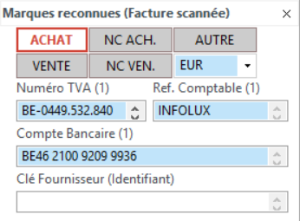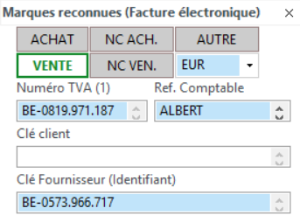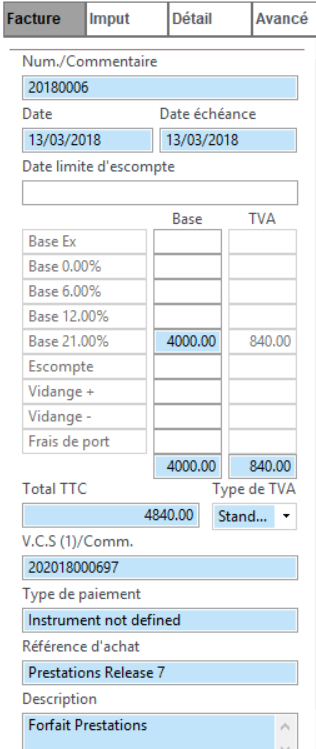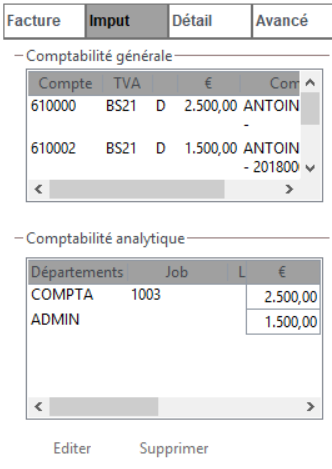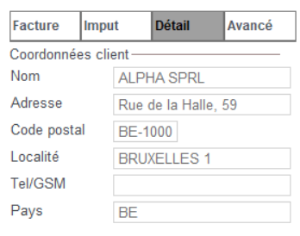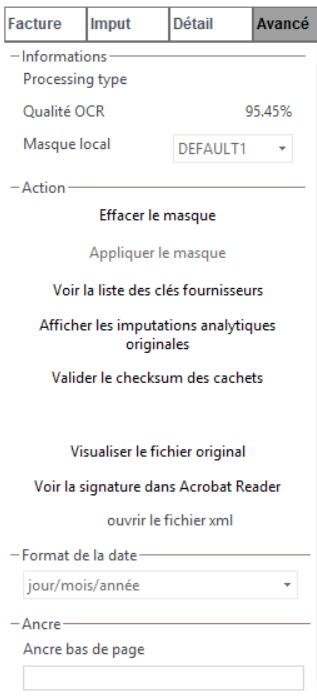Page History
Cette fenêtre contient deux trois parties : La partie relative au type de document et à la devise du document, la partie identification fournisseur (ou client), et la partie concernant les marques reconnues sur la facture.
Le type de document et la devise
Les différents types de document reconnus sont les factures et notes de crédit sur achats, les factures et notes de crédit sur ventes et le type Autre (Opérations diverses, Financiers, Bons de commande .... )
La plupart du temps Virtual Invoice va reconnaître le type de document de manière automatique. Principalement suivant le typage du code journal fourni lors de l'envoi au service de reconnaissance de la plateforme digitale.
Vous avez toujours la possibilité de forcer le type de document si nécessaire.
| Info |
|---|
Virtual Invoice détecte normalement si c'est une note de crédit, mais pour un fournisseur dans une langue exotique ou en cas d'erreur, vous pouvez forcer la note de crédit en sélectionnant le type de document adéquat : les traitements comptables seront adaptés en fonction du type de journal dans lequel le document est injecté. |
Virtual Invoice affiche également à titre informatif la devise du document
L'identification Fournisseur
Le ou les numéros de TVA ont été détectés par le programme. Remarquez que le numéro de TVA du destinataire de la facture, bien que mentionné sur la facture, a bien été exclu : c'est le numéro de TVA du dossier.
...
Les comptes bancaires (IBAN) ont également été reconnus.
Clé fournisseur
Si aucun numéro de TVA ni de compte bancaire (IBAN) n'a été reconnu, et que vous désirez sauvegarder des informations de masque pour ce fournisseur, il faudra indiquer au programme une "clé fournisseur" .
...
| Warning |
|---|
La liaison entre la référence comptable et un fournisseur pour lequel un identifiant a été créé, ne se fera qu'après injection de la première facture pour ce fournisseur. |
| Info |
|---|
Virtual Invoice détecte normalement si c'est une note de crédit, mais pour un fournisseur dans une langue exotique ou en cas d'erreur, vous pouvez forcer la note de crédit en sélectionnant le type de document adéquat : les traitements comptables seront adaptés en fonction du type de journal dans lequel le document est injecté. |
...
| Tip |
|---|
Si une clé fournisseur n'est plus utile ou a été créée par erreur, vous pouvez supprimer celle-ci à partir de l'onglet Avancé - Voir liste des clés fournisseurs. |
L'identification Client
L'identification d'un client s'effectue de la même manière que l'identification d'un fournisseur, excepté la recherche par compte bancaire (IBAN).
La zone Clé fournisseur (Identifiant) reprend le N° de TVA de l'émetteur de la facture. Si un N° de TVA émetteur de facture, n'est pas spécifié, un mot clé peut être défini.
| Tip |
|---|
Si une clé client n'est plus utile ou a été créée par erreur, vous pouvez supprimer celle-ci à partir de l'onglet Avancé - Voir liste des clés clients. |
Les mentions de la facture
Onglet Facture
Le premier onglet 'Facture' reprend les mentions les plus importantes de la facture, comme son numéro, sa date de document , la date d'échéance si elle est connue, mais aussi les montants avec ou sans TVA.
Spécifiez, le cas échéant, le type de TVA si ce fournisseur (client) est soumis au régime TVA cocontractant. Dans ce cas, des mentions spéciales doivent être indiquées sur la facture, que Virtual Invoice reconnaît, et qui donne lieu à un traitement comptable particulier : utilisation de codes TVA cocontractant. Vous pouvez forcez le régime cocontractant pour ce fournisseur (client) : même si sur une facture la mention légale n'est pas lisible, Virtual Invoice appliquera le régime cocontractant. Idem pour le régime de TVA intracommunautaire (ou extracommunautaire)
Onglet Imput
Si vous avez activé l'option Lors de l'encodage d'une facture, générer les imputations comptables dans le paramétrage Virtual Invoice de WinBooks Classic, vous y retrouverez les imputations comptables de WinBooks Classic
...
C'est dans cet onglet que vous apposez, modifiez ou supprimez le cachet analytique.
Onglet Détail
Ces informations sont surtout utiles si vous facturez à des clients particuliers ne possédant pas de N° de TVA. En effet, si le client n'est pas reconnu automatiquement et qu'il vous faut le créer en comptabilité (car la recherche par internet ne peut fonctionner faute de N° d'entreprise (TVA)), toutes ces coordonnées seront automatiquement reprises dans la fiche du client lors de la création de celle-ci.
Vous devez donc sélectionnez les différentes zones sur la facture et les lier à ces marques reconnues.
Lors de la création de la fiche client dans WinBooks, ces données sont automatiquement recopiées dans les zones adéquates du fichier client.
Onglet Avancé
Cet onglet vous affiche une série d'informations plus "techniques".
Comme, la qualité de reconnaissance sous forme d'un pourcentage, le type de processing utilisé (Optimum ou Premium) ou si un layout (Masque ) a local a été utilisé.
Vous pouvez également effectuer une série d'Actions
- Effacer le masque : Pour effacer le ou les masque(s)
- Appliquer le masque : Force l'emploi du masque (Prioritaire sur les données traitées par Optimum ou Premium)
- Voir la liste des clés fournisseurs/clients : Affiche la liste des clés fournisseurde toutes les clés fournisseurs ou clients. Permet également de supprimer une clé obsolète.
- Afficher les imputations analytiques originales : Permet de visualiser les données analytiques telles qu'elles ont été appliquées sur le cachet d'origine.
- Valider le checksum des cachets : Lors de l'application d'un cachet, un checksum est calculé. Si une intervention a été effectuée dans la facture un message d'erreur est affiché. Valider le checksum des cachets pour ne plus afficher ce message d'erreur.
- Visualiser le fichier original : Visualise le document tel qu'il était avant le processing (répertoire Originals)
- Voir la signature dans Acrobate Reader : Visualise la signature du scanning intègre
- Ouvrir le fichier XML : Plus technique, à utiliser si vous disposez de connaissances informatiques. Visualise le fichier XML reçu du processing
...